SNSカテゴリー記事の一覧です
【LINE】チャットボットとは?
LINEBOTはビジネスに有効なサービスで、自治体・食品・芸能・ITなど様々な業種業態で利用されています。そもそもどんなものなのか、どのように活用されているのかなどご興味のある方はご覧ください。
LINEBOTとは?
LINEBOTとは、LINEを使う方(ユーザー)がLINE上で行う発言に対し自動でテキストメッセージが送られるプログラムのことで、主にLINE公式アカウントなどで使われています。
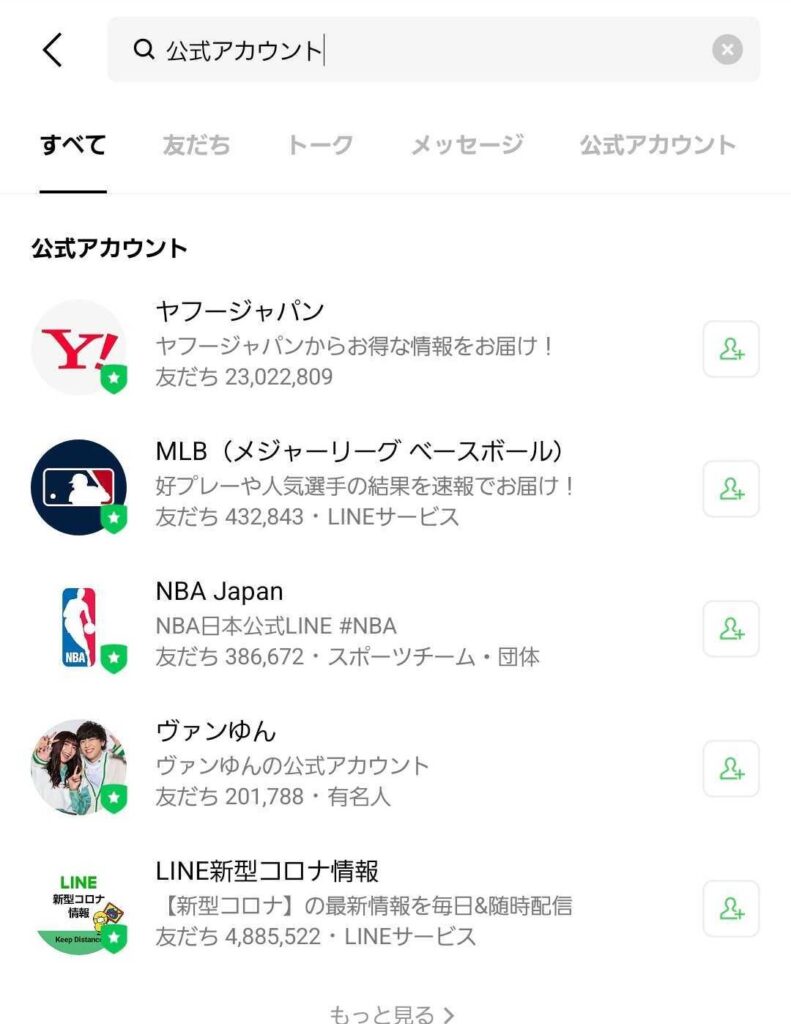
LINEBOTのメリット・デメリット
まずは、LINEBOTを活用している利用者が感じるメリット・デメリットをいくつかご紹介します。
メリット
・CTA(call to action)ボタンを設置できる
テキストメッセージ上に「購入・予約・入会」などCTAボタンを画像や動画と併せて置くことができます。これによって商品購入の後押しなどにつなげることができます。
・人件費やコスト削減につながる
よくある質問などの顧客対応を自動で行ってくれるので、問い合わせ対応にかかる人件費やコスト削減につながります。
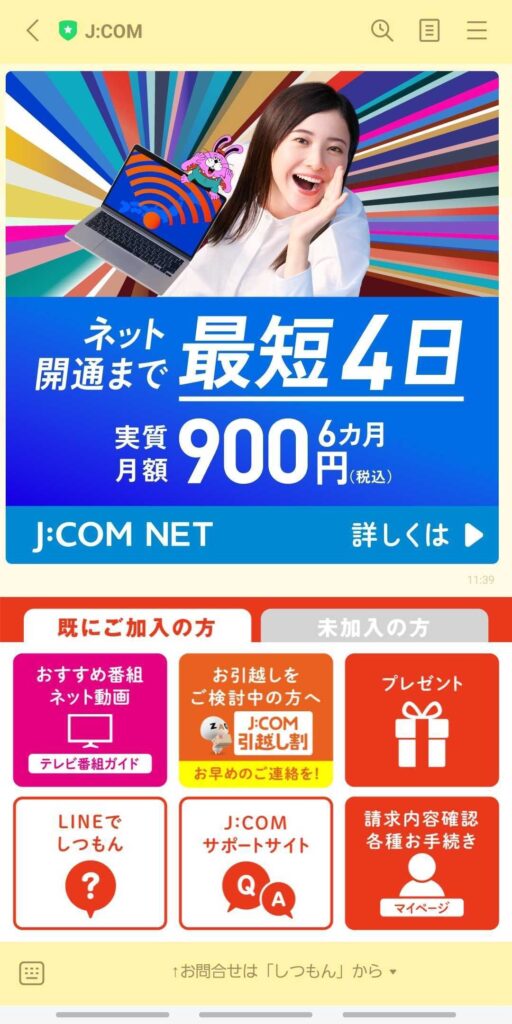
・問い合わせのハードルを下げられる
企業サイトを経由した問い合わせや電話は、ユーザーにとって待ち時間が長かったりなどで使いづらくハードルが高いと思われる傾向があります。LINEBOTであれば自動応答できる質問は時間短縮につながる等、比較的気軽に問い合わせができる環境といえるでしょう。
デメリット
・導入までのハードルが高い
自動応答の設定には「ユーザーから想定される質問」「その質問への回答」をセットで用意したり、いくつかの回答パターンを用意する必要がありその構築に時間を要するため、導入までに時間がかかる場合が多いです。
・登録されている質問以外には答えられない
あらかじめ設定している質問以外の回答が必要になった場合は、チャットボットでは回答ができません。自動応答だけでなく有人対応への切り替えもおこなえるので、簡易的な質問はチャットボット、複雑な質問は有人対応というように担当分けしておく必要があります。
・友達登録されないと見られない
そもそもの問題として、友達登録されないとせっかくメッセージを送っても相手には届きません。
LINEBOTでできること
次にLINEBOTでは何ができるのかをいくつかご紹介します。
テキストメッセージの送付
ユーザーが打ち込んだテキストに対して自動でテキストメッセージを返すことができます。(決まった範囲内の絵文字なども使用できます。)
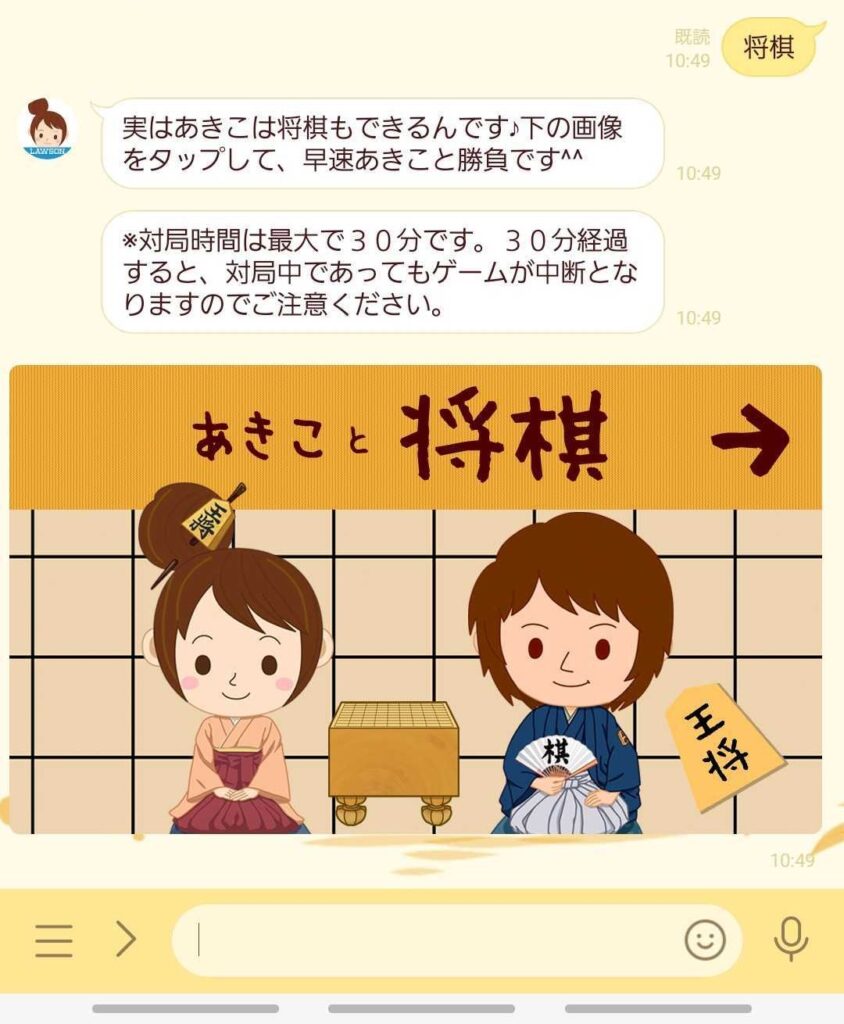
スタンプメッセージの送付
ユーザーが打ち込んだテキストに対し、自動でスタンプメッセージを送ることができます。
画像メッセージの送付
自動で画像を送信できる機能で、画像にリンクを入れ込むことも可能です。ユーザーからのテキストメッセージに応答するように送信ができます。
動画メッセージの送付
新商品やキャンペーンのプロモーションなどを送りたい場合に自動で送ることができます。動画はタップすることで視聴可能です。
ボタン付きメッセージの送付
複数のボタンがついたテンプレートを送れる機能で、ボタンにリンクを貼ることも可能です。画像メッセージと同時に、ボタン付きメッセージを送ることもできます。
活用事例
ここでは具体的にどのようにLINEBOTが活用されているのかいくつかの例を挙げて見ていきます。
ヤマト運輸株式会社
問い合わせ番号を入力することで荷物の現在地が分かったり、受け取りたい日時や場所を変更する為の案内ができるようになっています。また、テキストメッセージ上に荷物のお届けや再配達という言葉を入力することでも荷物の配送状況を知ることができるようになっています。
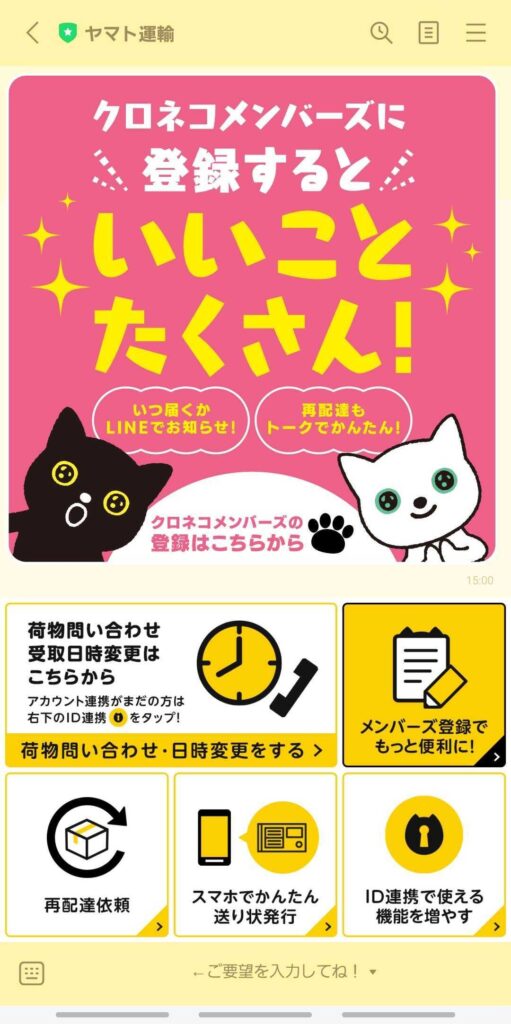
株式会社ローソン
ローソンのキャラクターである「あきこちゃん」がメッセージに対して自動応答してくれる設定となっています。ローソンの商品情報以外の内容も対応してくれるので、ユーザーが楽しめる事例のひとつといえます。
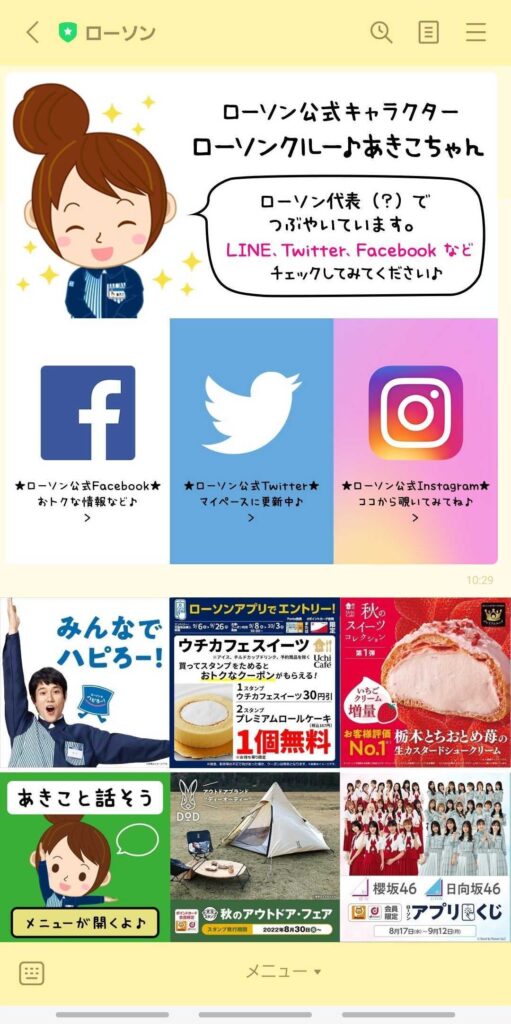
LINEBOTを導入するには?
LINEBOTを導入するにはまず、自社のLINE公式アカウントを作成する必要があります。アカウントを作成したら、自分で導入するか外部に委託して導入するかご自分に合った方法でLINEBOTを導入することが可能になります。
まとめ
今回はLINEBOTについてどういったものなのか、どういう風に活用されているのかなどについてお話させていただきました。職種やサービスなどによってもさまざまなLINEBOTがあるので、ぜひ調べてみてください。
【LINE】アイコンをおしゃれにしてみよう!
LINEのアイコンは人によってさまざまなものがありますが、どのようなものを設定するのがいいのか迷う場合もございませんか?今回はそのようなときにどんなアイコンを設定するといいのかをまとめてみました。また、そのアイコンを加工する方法のうち簡単にできるものを一つ例とともに記載していますので、よろしければ最後までご覧ください。
おしゃれに見えるアイコンの例
ここからはまずどんな画像をアイコンにするといい雰囲気のアイコンが出来上がるのか、例を6つほど挙げます。
カフェ

テーブルに置かれているカップの他に、店内の雰囲気が分かるように撮影された写真などもおしゃれな雰囲気にしてくれそうです。
インテリア

どこかの施設のインテリアの画像や、自宅のインテリアをこだわっている方は家具の画像なども設定してみるとおしゃれな雰囲気になりそうです。
海・風景
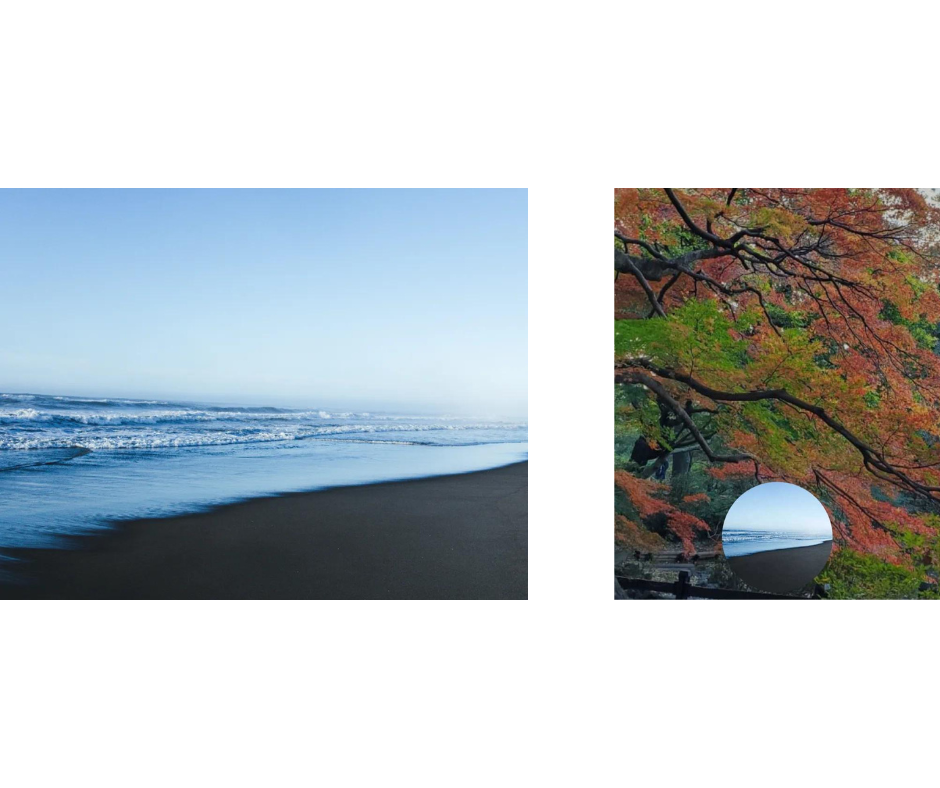
海や風景は手軽におしゃれな雰囲気を演出してくれるのに加え、実際に訪れた場所であればそのアピールにもなるかと思います。
お菓子・スイーツ
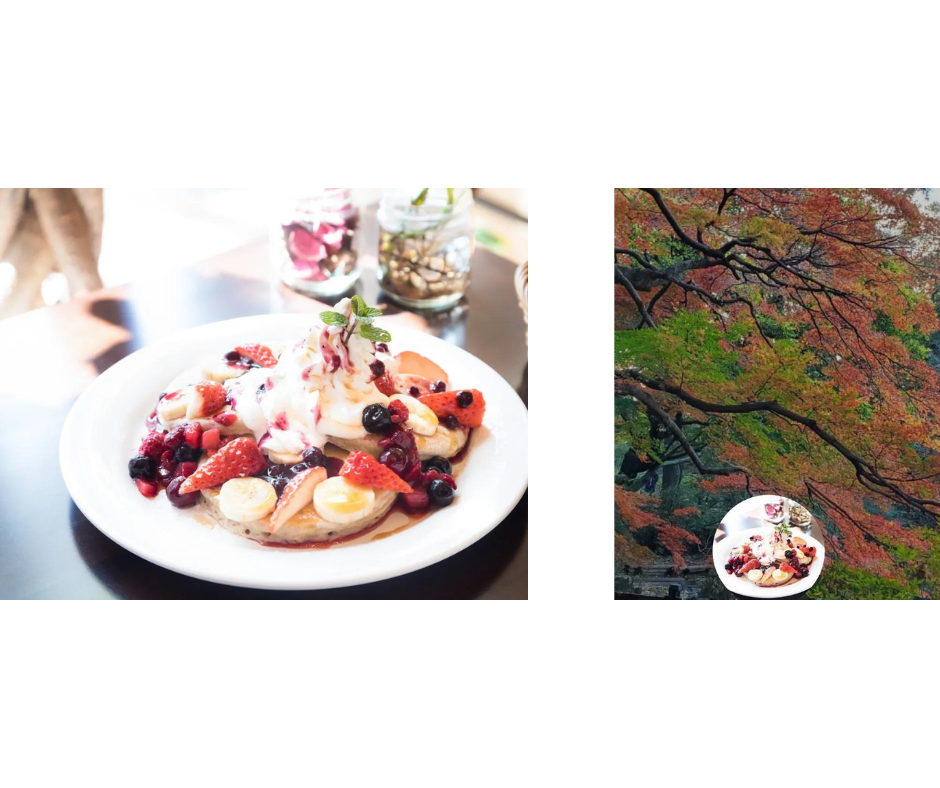
お店にあったかわいいお菓子・スイーツやおしゃれなものを設定するのも雰囲気がよくなりそうですね。自作のお菓子であれば、作ったことのアピールにつながるかもしれません。
動物・ペット
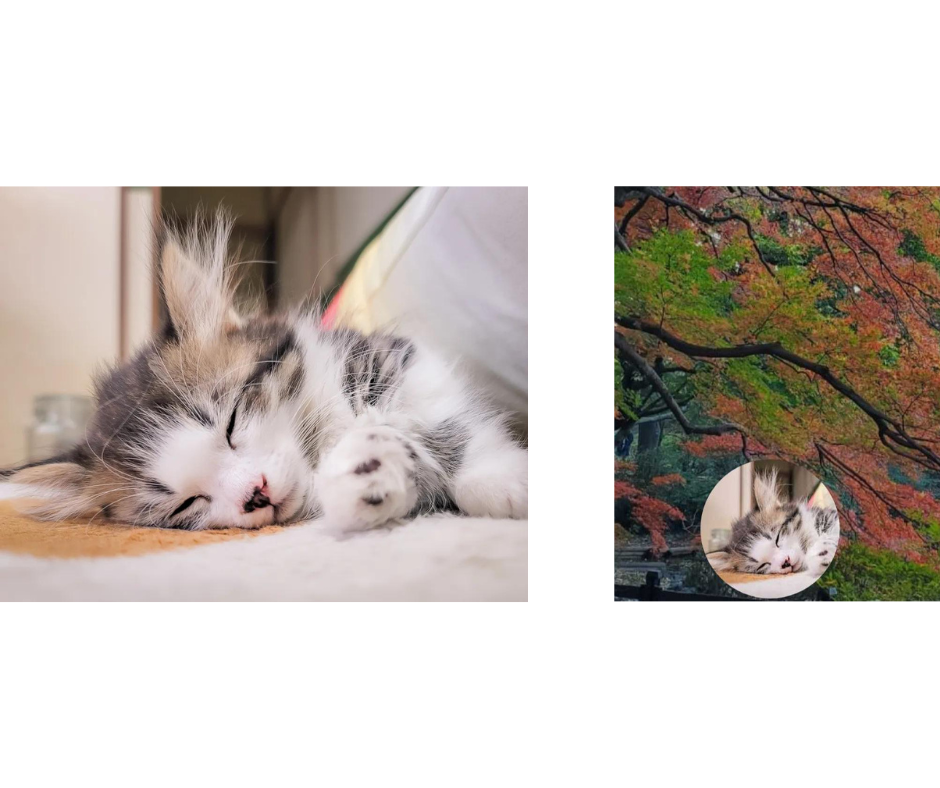
実際に飼っているペットや旅行先で出会った動物などの写真は、癒し効果やかわいい写真として好印象を与えることができると思います。
旅行先・観光地

訪れたことのある旅行先や観光地の有名なところ・印象に残った場所を設定することで、旅行が好きだというアピールもそれとなくすることができそうですね。
アイコンの加工例
上記のようにアイコンにしたい写真が決まったら、そのままアイコンにするのはもちろん加工してアイコンにすることも可能です。その場合の例として「LINE Camera」というアプリを使用してフレームをつける加工をしてみます。
ストアでLINE Cameraをインストールする
まずはLINE Cameraアプリをインストールします。
写真を撮影する
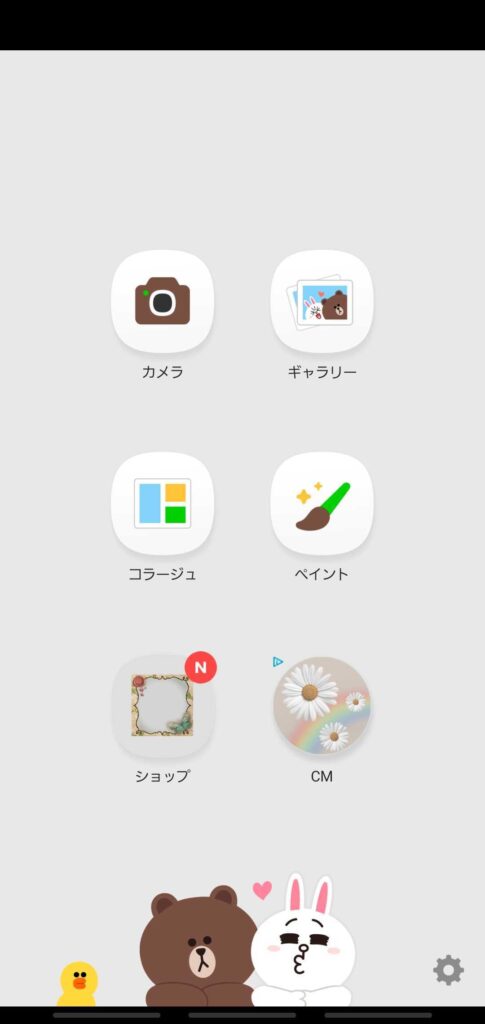
画像の左上にある「カメラ」から撮影します。既に撮影済みのものを使用する場合はこの段階はスキップしてください。
ギャラリーからアイコンにしたい写真を選択し加工する
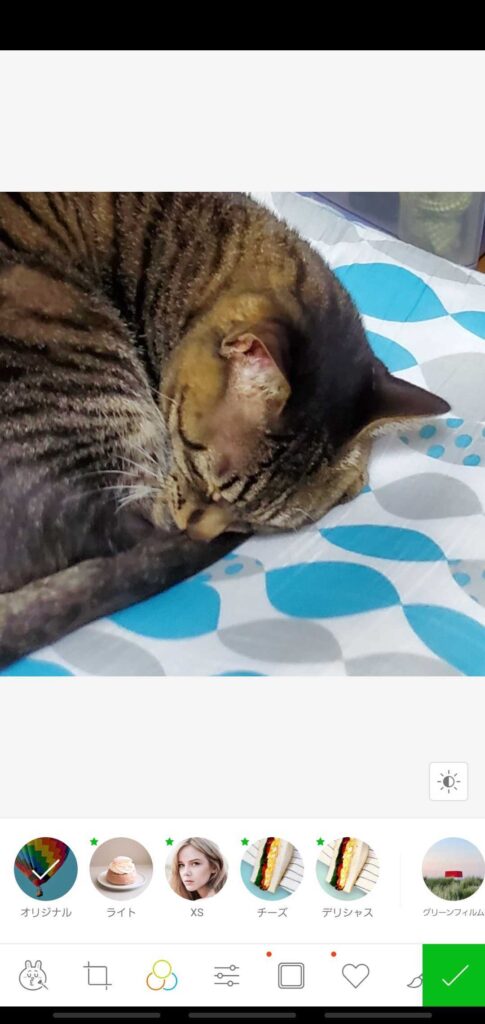
メイン画面のカメラの隣にあるギャラリーを選択し、写真を選んだら右下のチェックを選択します。その後編集画面に移ります。
フレームを選び加工する
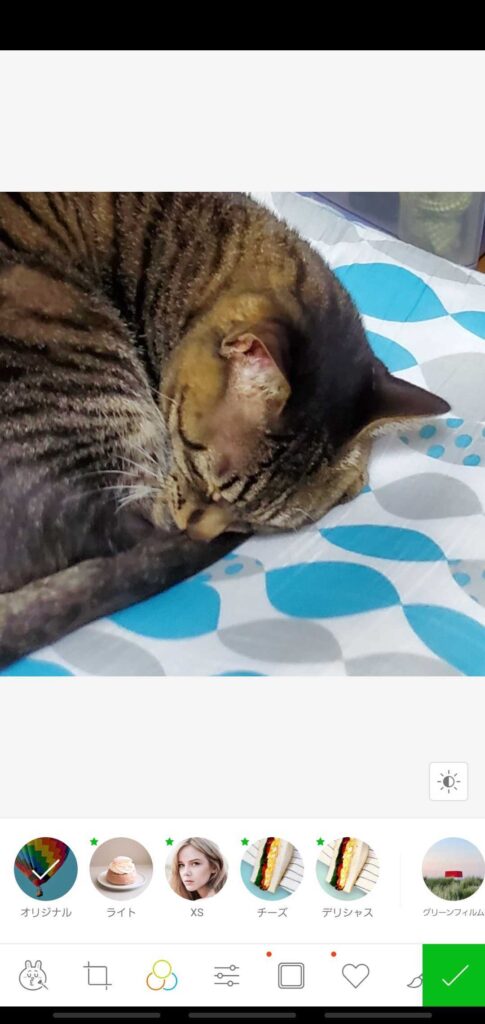
画面下にあるしかくいフレームを選択すると…
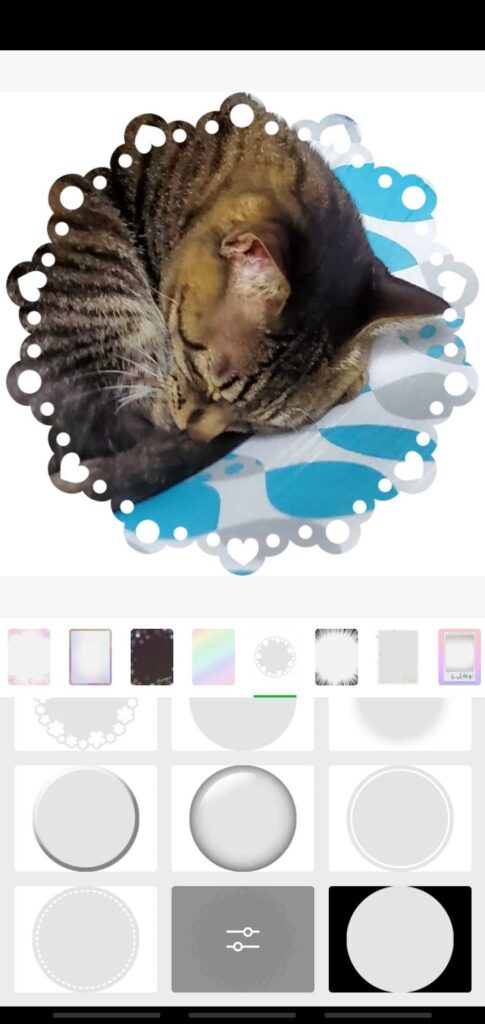
様々なフレームが出てきます。この中から丸いものを選ぶとさらに下に種類がいくつか出てくるので、気に入ったものを選びます。
保存する
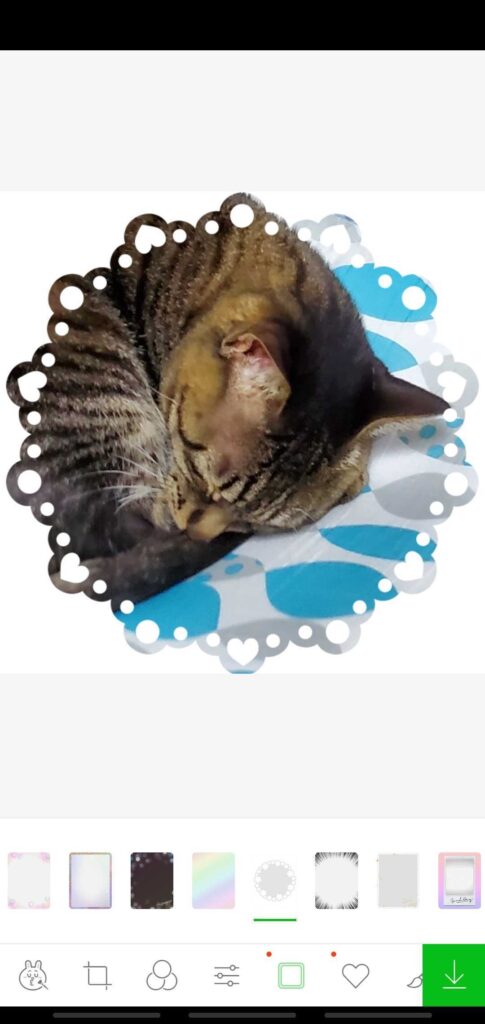
フレームが選択出来たら、右下の緑のマークを選択すれば保存ができます。
アイコンのフリー素材サイト例
自分で写真を撮ったりしてアイコンにする以外に、フリー素材を活用してアイコンにするのも方法の一つだと思います。ここでは一例としていくつかのフリー素材を置いているサイトをご紹介します。
- ガーリードロップ
- ツイッターアイコンメーカー
- いらすとや
- FLAT ICON DESIGN
アイコンにする画像の著作権は?
ここまでアイコンにする画像や加工についてのお話をしてきましたが、画像をネットからダウンロードするときに気になるのが著作権だと思います。こちらについても少し触れていきます。
LINEアイコンの設定は著作権は大丈夫?
ほかユーザーのLINEアイコンを「ダウンロード」するという行為はできないので、閲覧はできたとしても他者がその画像を自由に取得できるものではないといえます。そのため、私的利用扱い=著作権的には問題がない可能性が高いです。またTwitterやインスタグラムと違って、不特定多数の人に閲覧されるものではないので私的利用扱いという意味合いが強いと思われます。
ただし、Twitterで定期的に更新している特定の絵師の絵をアイコン化し、タイムラインやオープンチャットなど「LINEの中でも不特定多数のユーザーが閲覧できる場所」に設定・投稿した場合、トラブルに発展する可能性が高くなりますので注意が必要です。また、先ほどお伝えしたようにダウンロードはできませんがスクリーンショットは撮ることができますので、そのクリエイター・絵師の設定している規制に沿って利用することが重要です。
まとめ
いかかでしたでしょうか。今回はいくつか例を挙げましたが、上記以外のアプリなどでさらに加工したりすることでおしゃれさやかっこよさを上げることも可能です。ぜひ自分なりのアイコンを作成してみてください!
【LINE】名前のフォント変更方法
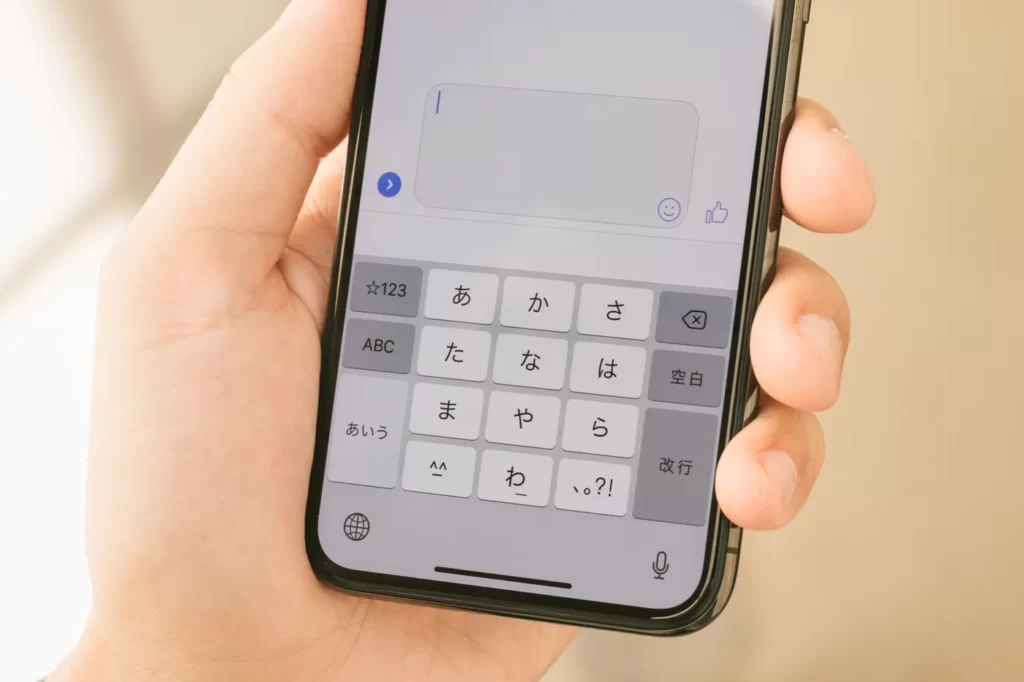
LINEでプロフィール名のフォントが筆記体になっていたり、特殊文字で加工されていたり、少し変わった仕様になっているアカウントを見かけることがあるかと思います。LINEアプリ自体にはこういった文字は用意されておらず普通に入力してもフォントは変えられませんが、専用のアプリやサイトを使えば簡単に変更できます。
LINEで名前のフォントを変える方法
①フォント変更できるアプリ・サイトにアクセスする
テキストボックスに文字を入力するだけで簡単にフォントを変更できるアプリ「フォントくん」もしくは、アプリをダウンロードしたくない人はWebサイト上でフォントを変換できる「LINGOJAM」などを使用します。
②フォントを変える
アプリやサイトで任意の文字を入力して好きなフォントを選びます。フォントが決まったらフォントを変えた文字をコピーします。
③LINEアプリを開き名前を変更する
LINEアプリを開き、「ホーム」タブ右上の設定ボタン(歯車のマーク)をタップします。プロフィールに進み、名前の項目を押してください。文字入力画面が表示されたら先ほどコピーした文字を貼り付けます。選択したフォントで名前が表示されていればOKなので保存を選択します。
おすすめフォント・特殊文字

ここからは、LINEの名前におすすめのフォントや特殊な文字を紹介していきます。ぜひ文字を選ぶ時の参考にしてみてください。
おすすめフォント
- 筆記体【𝓪𝓫𝓬𝓭𝓮𝓯𝓰】
- 白抜き文字【𝕒𝕓𝕔𝕕𝕖𝕗𝕘】
- ドイツ花文字【𝖆𝖇𝖈𝖉𝖊𝖋𝖌】
優美な印象になる筆記体や親しみやすい、ポップなデザインの白抜き文字やかっこいいイメージのフォントのドイツ花文字が人気となっています。
おすすめ特殊文字
- 花・星・リボン【𖤣𖥧𖥣𖡡𖥧𖤣 𖥸 𖤐˒˒ ◌𓈒𓐍 𓈒】
- 文房具・食べ物【𓌉◯𓇋 ✎𓈒𓂂𓏸 ✎𓂃𓎩 】
- 生き物【𓃰 𓃱 𓆈 𓆏 𓃙 】
定番のハートや花、星、リボンマークや自分の趣味や職業をアピールにも使える文房具や食べ物の特殊文字、ユニークでひと味違った雰囲気になる生き物系の特殊文字などがあります。
まとめ
いかがでしたでしょうか。フォントも特殊文字も様々な種類があるので、組み合わせ次第で自分好みのオリジナリティを出すことができると思います。ぜひ試してみてくださいね。
【LINE】無料で使える裏技 ・活用法10選!
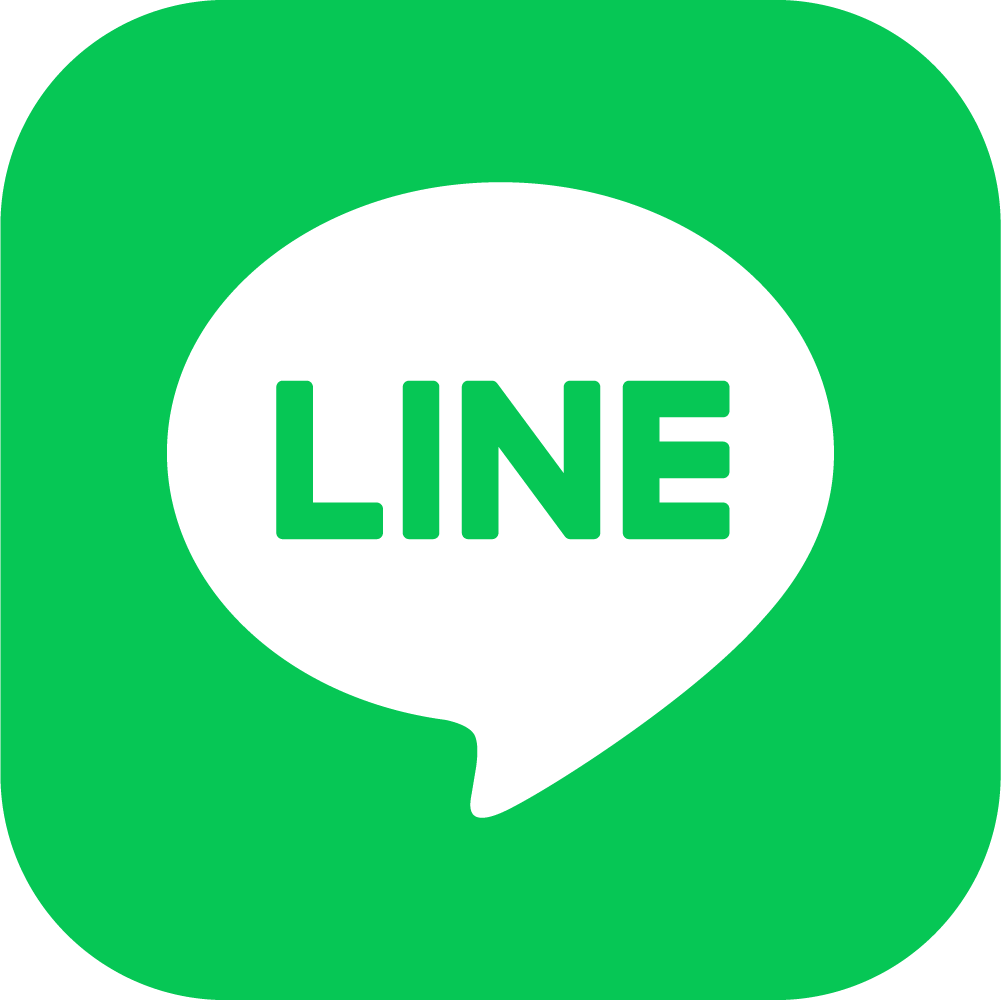
LINEは、スマホユーザーの8割が利用している*ほどの人気アプリです。仕事やプライベートを問わず、毎日利用している方も多いと思います。そこで今回は、無料で使えるLINEの裏技や活用法を紹介します。ぜひ参考にして、LINEをより有効活用してくださいね。
*モバイル社会研究所「LINE利用率8割超え:10~50代まで8~9割が利用」(2022年5月16日)
LINEで使える・使い方裏技10選

既読を付けずにトークを見る方法
LINEのトーク一覧から見たいトークを長押しすると、ポップアップが表示され、既読を付けずに見ることができます。しかし、表示されるのはトーク画面の一部のみなので、長文や複数のメッセージの場合、全てを読むことはできません。
別の方法として、どうしても長文や複数のメッセージを見たい際は、スマホのネットワークを切断してトークを開くと、既読を付けずにメッセージを確認することができます。ただし、再度ネットワークに接続した時点で、既読は付いてしまうのでご注意ください。また、「機内モード」はネットワークを全て切断するわけではなく、Wi-fi等を使用してのネットワーク接続はしたままになりますので、Wi-fi等を切断することもお忘れなく!
用途に応じて、2つの方法を使い分けてくださいね。
送信メッセージを取り消す方法
送る相手や内容を間違えてメッセージを送ってしまった場合、メッセージを長押しして「送信取消」を押すことで、メッセージを取り消すことができます。メッセージを取り消したことは相手に伝わりますが、内容は伝わらないので便利です。
似たような項目で「削除」というのも出るのですが、これは自分のトークルーム内でメッセージが消えるだけで、相手側には表示されたままなので、間違えて選択しないようにしてください。
また、送信から24時間が経過したメッセージは取り消せないので、注意が必要です!
グループ内で特定の人にメッセージを送る方法
グループのトークルームで「@ + 友だちの名前」と入力すると、特定の人にメッセージを送信できます。相手の通知には「メンションされました」と表示されるので、すぐに気づくことができます。グループ内で会話が飛び交っている時に使うと、効果的ですね。
トークごとに背景を設定する方法
トークルーム内の右上にある三本線のメニューをタップし、歯車アイコンをタップすると、設定画面が表示されます。その中の「背景画面」をタップし「背景デザイン」でトークルームの背景を設定できます。数十種類の画像から好きなものを選べるほか、自分の画像を設定することもできます。相手との写真を背景にし、気分を上げるのもおすすめですよ。
トークごとにBGMを設定する方法
トークルーム内の右上にある三本線のメニューをタップし、歯車アイコンをタップすると、設定画面が表示されます。その中の「BGM」でトークルームを開いた際のBGMを設定できます。相手との思い出の一曲をBGMにすることで、やりとりが一層楽しくなりますね。こちらの設定を行うには、LINE MUSICをインストールする必要があるので、注意してくださいね。
トーク内であみだくじをする方法
テキスト入力欄の左側にあるプラスアイコンをタップし「あみだくじ」で、あみだくじで遊ぶことができます。友だちと遊んでいる時など、簡易的なゲームが必要な際に重宝しますね。
アプリ内のフォントを変更する方法
LINEのホーム画面の右上にある設定アイコンをタップし「LINE Labs」 で、アプリ内のフォントを変更できます。フォントは全部で13種類あり、全て無料で使用できます。読みやすいフォントに変更したり、気分転換をするのもありですね。
位置情報を共有する方法
トーク内のテキスト入力欄の左側にあるプラスアイコンをタップし「位置情報」で、自分の現在地や待ち合わせ場所などの位置情報を共有できます。待ち合わせですれ違うことが減り、日常的に活用できる機能といえます。GoogleMapの情報を共有し、別アプリに飛ばす場合も多いかもしれませんが、LINEという同一アプリ内で完結させるのも利便性が高くオススメです。
LINEから固定・携帯電話へ無料で電話をする方法
LINEのホーム画面の「サービス一覧」をタップし「LINE Out Free」で、固定・携帯電話へ無料で電話をかけることができます。一日5回までで、携帯宛ならば1分、固定宛ならば3分まで無料で通話ができます。用件のみを簡潔に伝えれば、無料の範囲内で済むかもしれませんね。
ホーム画面に通話タブを表示させる方法
LINEのホーム画面の右上にある設定アイコンをタップし「通話」をタップし「通話/ニュースタブ表示」をタップし、「通話」にチェックマークを入れると、LINEのニュースタブが通話タブに変更されます。
この画面で表示されるLINEでの通話履歴は、スマホ自体の着信履歴を消していても残っています!この点には要注意です!
アイコンを動くアイコンに変更する方法
LINEのホーム画面の右上にある設定アイコンをタップし「プロフィール」からアイコンをタップし「写真または動画を選択」から動画を選択すると、動くアイコンを設定できます。
プロフィールにSNSリンクを設定する方法
LINEのホーム画面の右上にある設定アイコンをタップし「プロフィール」から「デコ」をタップし「ウィジェット」をタップします。そこで、好きなSNSを選択し、リンクを貼り付ければ完了です。
まとめ
以上が、LINEで使える裏技・活用法の紹介でした。普段何気なく使っているLINEですが、実は多くの方が知らない機能が実装されていて、それらを使用することでより便利にLINEを楽しむことができます。今回紹介したもの以外にも、自分なりの活用法を見つけて、LINEを最大限活用してくださいね。
メタバースについて

最近、次世代の仮想空間である「メタバース」が世界的に注目を集めています。
注目を集めている最大の理由として、メタバースが世界各国の多くの企業に、新しいビジネスチャンスをもたらし、人々の生き方を大きく変えるからだと言われています。
今回は、2022年様々なサービスや関連技術が登場すると見込まれている注目の存在、メタバースについて、ご紹介します。
そもそもメタバースとは?
メタバースとは、オンライン上に構築された3次元の仮想空間、あるいはそのサービスのことを指します。仮想空間は、現実の世界をもとに忠実に構築されていたり、全く別の架空の世界を構築されていたり、様々な空間が存在します。
ユーザーは、アバターと呼ばれる自分自身の分身を操作し、仮想空間の中で行動します。
また、仮想空間では自分自身だけではなく、離れた場所にいる他者とも空間を共有できるため、個人で楽しむだけではなく、人と交流をしてコミュニケーションをとったり、何かの作業を一緒に行ったりするということが可能です。
メタバースが注目されている理由
2021年10月、世界的ソーシャルネットワーク企業のFacebookは社名を「Meta(メタ)」に変更すると発表しました。
新たな社名のもと、メタバースの構築に注力すると発表しており、マーク・ザッカーバーグCEO(最高経営責任者)は、「数年内に当社はSNSの企業からメタバースの企業へ変わる」と説明している。
Facebookがメタバースの実現に向けて本格的に動いてきたことにより、メタバースが一気に注目されるようになりました。
この新社名発表直後に、マイクロソフトもメタバース戦略を打ち出しました。
コラボレーションツールの「Microsoft Teams」を拡張し、メタバースでの会議や共同作業に適した「Mesh for Microsoft Teams」を提供するとしています。
このように、世界的な大企業がメタバースに沿った戦略を発表したことにより、メタバースへの注目が加速しました。
また、もう一つの理由として、新型コロナウィルスによる影響もあると考えられています。
家にいる時間が増え、外で直接人と会う機会が減り、今やZoomなどのオンライン会議やリモートワークなどが主流となっています。
こうした、生活様式の変化に、メタバースがコロナ禍の時代にマッチしていると考えられています。
メタバースの活用事例
メタバースの活用は、ゲーム分野、VR・AR技術を活用した没入型のショッピングサービスやコンサート配信、ブロックチェーン技術と組み合わせた分野への応用など、幅広い広がりを見せています。
以下、海外でのメタバースの経済的な活用事例を紹介します。
Facebook「Horizon Workrooms」
Horizon Workroomsとは、メタバース上で実施できるバーチャル会議システムです。
「Zoom」などの従来のオンライン会議システムとの違いは、自分だけのオリジナルアバターを作成できることにあります。
現実世界の会議のように、参加者の姿はアバターを通じて確認でき、身振り手振りを使ったり、ボードに文字を書くといった実際の会議に近い方法でコミュニケーションをすることができます。
VRE「ENGAGE Oasis」
ENGAGE Oasisとは、主に法人をターゲットとしたメタバースプラットフォームです。
仮想空間の中で、製品の販売や見込み客との商談を行うことができ、企業はそれぞれ展示会場のようなバーチャル空間を構築することが可能です。
これにより、仮想空間でのコミュニケーションを介したデジタルマーケットが誕生します。
NVIDIA「Omniverse」
Omniverseとは、世界で活躍するアーティストのためのコラボレーションプラットフォームです。
同プラットフォームを使えば、仮想空間上で世界中のデザイナーやアーティストと共同作業を行うことが可能となります。
例えば、ドイツで活躍する建築家が3D CADを使って作成した建築物の情報を、カナダのエンジニアと共有し、カナダのエンジニアが内装の新製品を設計するといったことが可能です。建築分野以外にも、製造やゲーム開発などクリエイティブ業務を必須とする業界での活用が期待されています。
BMW「Joytopia」
2021年9月にモーターショーの先行イベントとして「Joytopia」を実施しました。
JoytopiaはBMW独自のメタバースで、参加者はモーターショーのハイライトや人気アーティストによるバーチャルライブなどを楽しめます。
今後はこのように、メタバースをマーケティングに活用する企業が増えてくると思われます。
今後の展望
ここまで紹介したように、ITの分野とは無関係だと思われていたBMWなどの製造業の企業でも、メタバースをマーケティングに活用するなどの工夫を行っています。
このように、メタバースは単なる一時の流行りではなく、今後確実に人々の生活に定着していく分野だと思われます。
また、メタバースを成長のチャンスと考えるか、自社に関係のない変化と考えるかによって、今後の企業の成長具合が変わってくると考えられています。
特に、デジタル化への遅れが深刻な日本にとっては、メタバースの影響力は大きくなりそうです。
ブログ運営・SEOに必須
ラッコキーワードの使い方
ラッコキーワードの使い方
無料ツール「ラッコキーワード」
収益目的やビジネスでのブログ運営・SEO対策を行なう方は
必ず知っておきたい無料ツール、ラッコキーワード。
ブラウザ上で無料で利用できるため、たいへん便利です。
UIもかわいく、見やすく、使いやすいところも好感が持てます。
そんなラッコキーワードの使い方を簡単にご紹介します!
無料会員登録(ラッコID取得)
登録なしに使うと1日5回までしか検索できませんが、
簡単な登録をするだけで無制限に利用できるため、
ぜひ登録されることをおすすめします!
※2021/12/10本記事執筆時点の情報
主な使い方
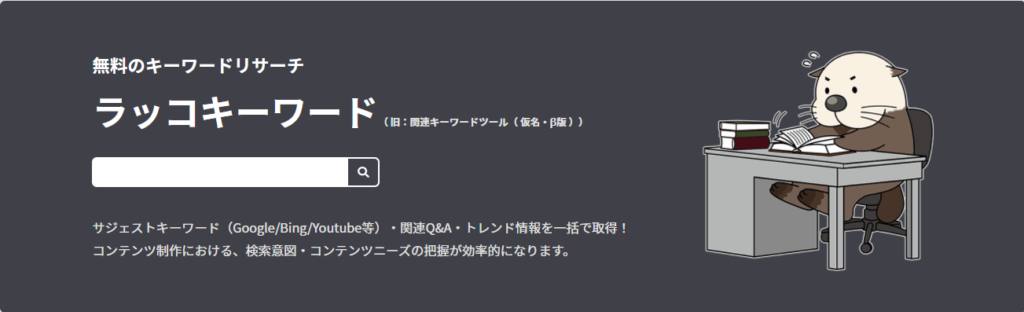
まず、検索フォームに調べたいキーワードを入力します。
例として今回は「ICT」と入れます。
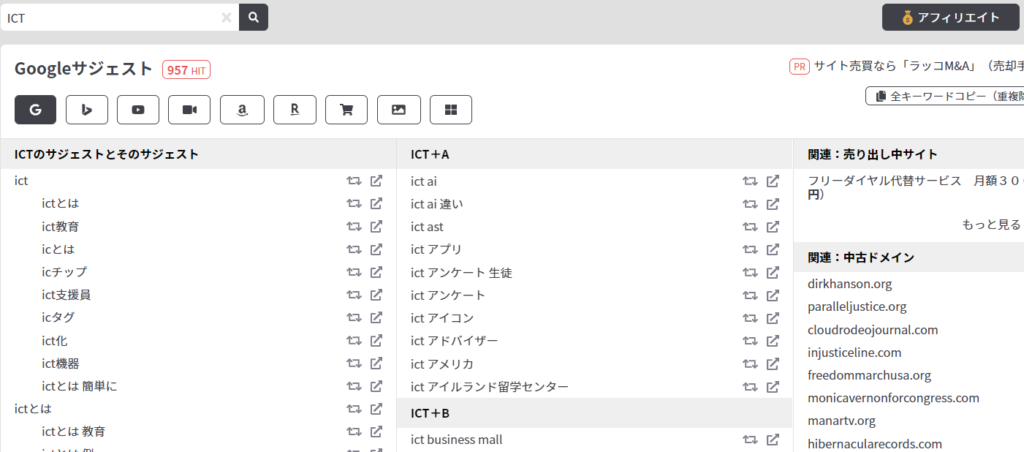
この検索結果は、
Googleで「ICT」と入力したときに提案されるキーワードです(サジェスト)。
これらサジェストは、多くの人が検索した実績に基づくものです。
検索結果を下の方へスクロールすると、
・「ICT 〇〇」と、○○の部分にどんなキーワードを入れて検索されているか。
・「ICT あ」「ICT い」…と、50音順にどんなキーワードを入れて検索されているか。
・「ICT a」「ICT b」…と、アルファベット各26文字から始めたときの結果まで
一覧で表示されます。
検索結果上位のキーワードに着目
どんなキーワードが多く検索されているか(人々の関心を集めているか)が分かれば、
それらのキーワードを基に、
運営しているサイトのコンテンツを充実させていき、
上位のキーワードでそれぞれ検索されたときに、
「自身のサイトが検索結果に表示されること」を目指せばよいということです。
様々な機能「ラッコツールズ」
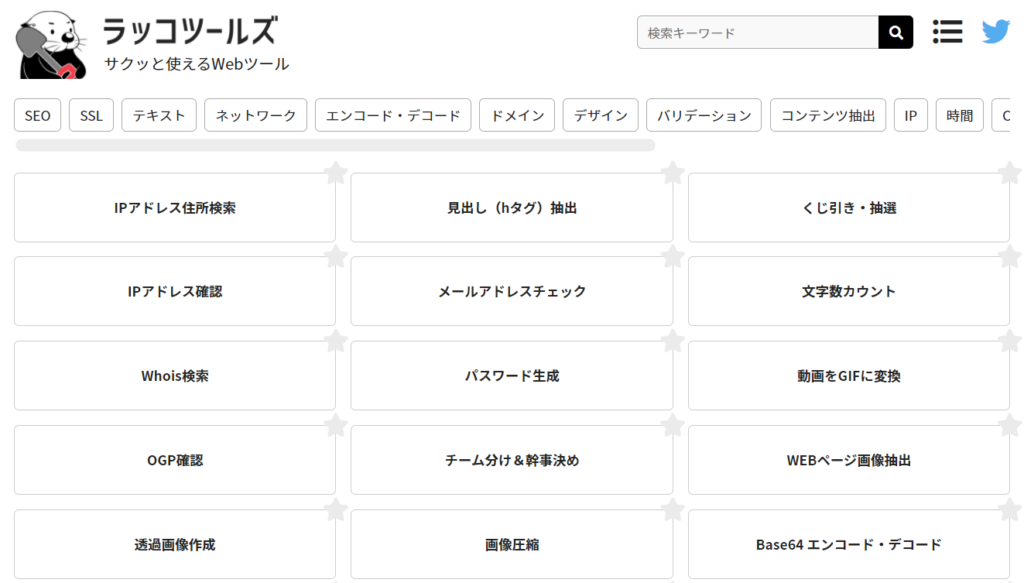
サジェストキーワードの検索だけでなく、
他にもあらゆる無料ツールが展開されているので、
一通りご覧になってはいかがでしょうか!
例えば、「見出し(hタグ)抽出」を使うと、
上位サイトの中で、どんな見出しが使われているかを調べることができ、
自身のサイトで書く記事の参考にするといった具体的な使い方もできます。
以上、ラッコキーワードの簡単なご紹介でした!
Googleアナリティクスで見るべきポイント
定番のツールであるGoogleアナリティクス。
「なんとなく眺めているが、課題の分析などは行なっていない」
「機能が多くて使い方はよくわかっていない」
という方は実際のところ多いのではないでしょうか。
全てを使いこなさなくてよい
「リアルタイム」「集客」「ユーザー」「行動」「コンバージョン」…etc.
などと様々なタブがありますが、
ベテランの運用者であっても、
全ての機能を設定し、閲覧し、使いこなしているわけではありません。
使うポイントはおよそ決まっています。
重要な機能
結論から申し上げると、
最重要な機能は「集客」タブ内の多く であり、
続いて、
「ユーザー>概要」
「行動>概要」「行動>サイトコンテンツ」「行動>イベント」
「コンバージョン>目標」
です。
リアルタイムなどは割とトップの方にあり、
現在何人が見ているかわかるなど、
興味を惹かれる機能ではありますが、
対策・改善するにあたって必要な情報ではありません。
何かリアルタイムでリリースした時や宣伝を打った時に、
リアルタイムの反響を見る時だけ見ればよいのです。
「集客>すべてのトラフィック」
どこからサイトに辿り着いていて(トラフィック情報)、
サイトの目標を達成しているか(コンバージョン)
が重要ですので、
日々、定点観測するなら「集客>すべてのトラフィック」を参照しましょう!
GA4はまだ使わない
プロパティ作成時に、
従来の「ユニバーサルアナリティクス」と
新しい「GA4(Google Analytics 4)」を選択でき、
GA4の選択を推奨されますが、
2021年11月現在、GA4では
・Googleサーチコンソールとの連携
・AMPサポート
が実装されていません。
まだしばらくは、
従来の「ユニバーサルアナリティクス」を併用する設定で作成されることをお勧めします!
新しい投稿ページへ
